緊急通話のiPhone解除に関するすべてのこと
覚えておくべき多くのパスワードでは、1つ以上のパスワードを忘れる可能性が高くなります。ソーシャルメディアアカウントやiPhoneパスワードなど、パスワードが他のパスワードである可能性があります。この作品は、問題が後者である場合、確実に解決するのに役立ちます。結局のところ、緊急コール画面などでiPhoneのロックを解除する方法に焦点を当てています。 iPhoneのパスワードを忘れると、このイライラする状態から抜け出す方法が必要です。状況は間違いなく不完全です。アクセスしないことからスマートフォンの使用まで。それでは、すぐにこれらの救命ソリューションを掘り下げましょう。
パート1:緊急通話でiPhoneのロックを解除する方法
このような問題の解決策の1つは、緊急コールiPhoneのロック解除です。ただし、手元のiOSバージョンが6.1の場合にのみ機能することに注意することが重要です。 Appleによると、それはソリューションが後のiOSバージョンで機能しない理由を説明する欠点です。いくつかのボタンを押し、アクセスを得るためにいくつかのタップを行うことを含むため、この方法は非常に簡単であることを認めなければなりません。
ただし、この方法ではiPhoneへの完全なアクセスが得られないことに注意することは重要です。それどころか、電子メールやメッセージアプリケーションなどのアプリにアクセスすると、ロック画面にリダイレクトされます。幸いなことに、写真の表示、ボイスメールのチェック、連絡先リストまたは電話アプリへのアクセスなど、他の部品にアクセスできます。そうは言っても、iOSバージョン6.1の緊急コール画面でiPhoneのロックを解除する方法について説明しましょう。手順は次のとおりです。
- スライドしてロックを解除して、iPhoneにパスワードロック画面を表示します。
- 間違っている可能性が高いパスコードを入力しますが、それは問題ではありません。
- 次に、パスコード画面にある「キャンセル」ボタンをタップします。スライドしてiPhoneのロックをもう一度解除します。その後、「緊急通話」オプションをタップします。
- iPhoneの電源ボタンを保持して、「スライドオフ」アイコンが表示されることを確認してください。 「キャンセル」をもう一度タップします。
- 「緊急コール」をタップする前に、119または112をダイヤルします。
- 前のステップを実行した直後に「キャンセル」ボタンもタップしてください。
- 電源ボタンを押してiPhones画面をオフにします。
- 次に、電源ボタンまたはホームボタンを押すと、電話がオンになります。
- 「緊急通話」ボタンをクリックする前に、電源ボタンを約3秒保持します。 「スライドをオフにする」オプションの外観を待たないようにしてください。
上記の手順に従ったら、iPhoneのロックが解除されることをご安心ください。
パート2:緊急コールiOS 15での作業のロック解除
上記で説明したように、緊急コールiPhoneロック解除ソリューションは、iOS 15バージョンの電話では機能しません。以前の手順は、iOS 6.1でのみ機能します。そのため、緊急コール画面iOS 14、15、およびその他のバージョンでiPhoneのロックを解除する方法を学ぶことが重要です。 1つのツールが失望することはなく、それはロック解除です – 画面ロック解除。あなたがする必要があるのは、これらの手順に従うことだけです。
無料ダウンロード
安全なダウンロード
無料ダウンロード
安全なダウンロード
ステップ1:最初のステップは、iPhoneをコンピューターに接続することです。 itooltab Unlockgo – 画面解除は、接続されたデバイスを自動的に検出し、ホームページを開きます。ただし、発生しない場合は、iPhoneを「DFUモード」または「リカバリモード」に入れます。[画面のロック解除]を選択します。
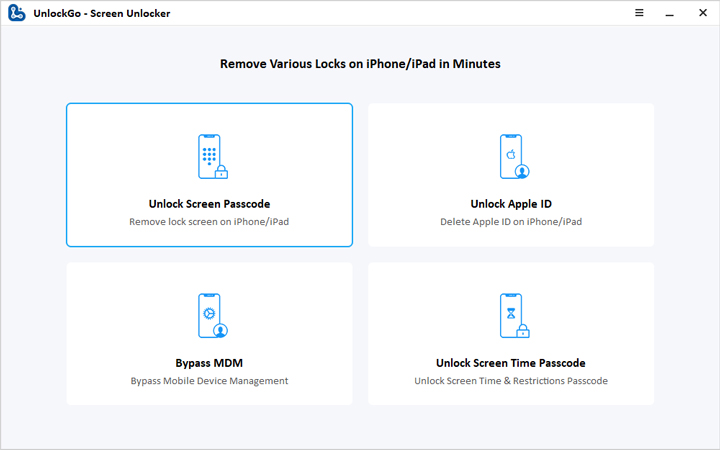
ステップ2:続行するために必要なファームウェア(通常は最新のファームウェア)をダウンロードします。すでにファームウェアをダウンロードしている人のために、もう一度ダウンロードする必要はありません。[ダウンロード]ボタンをクリックする代わりに、[選択]を選択すると、ファームウェアがItooltab Unlockgoにインポートされます – 画面解除。
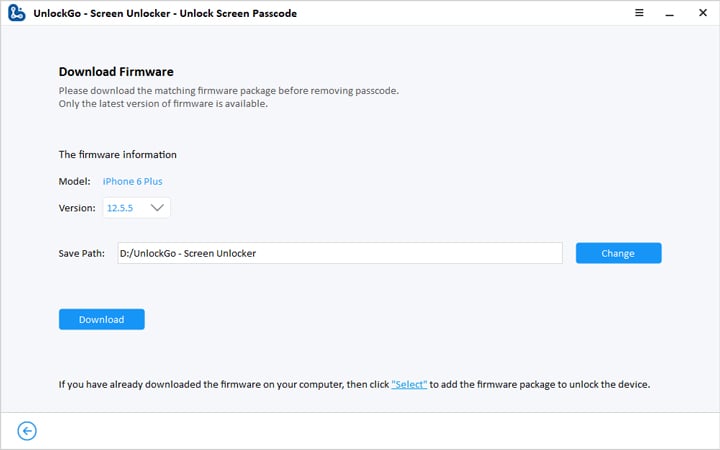
ステップ3:[今すぐロック解除]を選択して、プロセスを開始します。

ステップ4:完了したら、iPhoneのロックが解除され、先に進んで新しいパスワードを設定できます
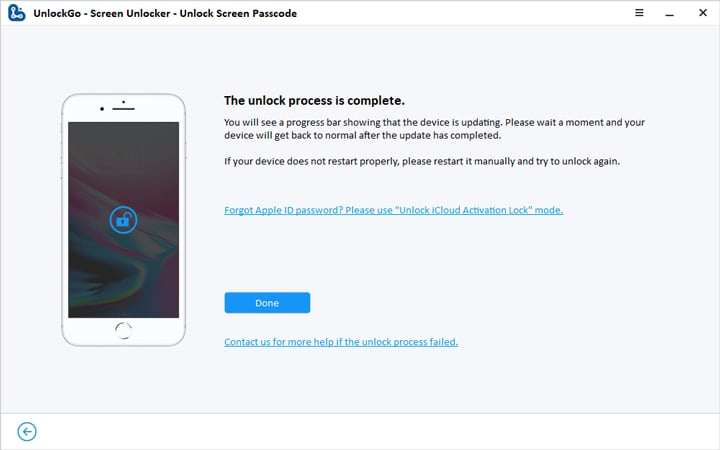
また知っている:iPhoneをSiriでロック解除できますか
はい、矛盾を恐れることなく、iPhoneをSiriでロック解除できます。ただし、iOS 10でのみ可能であることを認めることが重要です。それが使用しているiOSバージョンである場合、これらの手順に従ってください。
Recommended Read: [2023年版] カメラを使ってAndroidロックスクリーンを解除する方法
- ホームボタンを長く押してsiriをアクティブにします。アクティブになったら、Siriに「今は何時ですか?」に尋ねます。
- いつものように、Siriは要求どおりに行います。ただし、現地時間を表示するクロックが表示されたらすぐにクリックします。
- 上記のステップでは、いくつかの小さなアイコンと組み合わされた世界時計が表示されます。通常は右上隅にあるプラスサインを探して、それをクリックします。
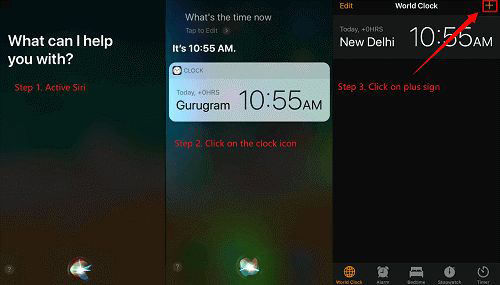
- 表示される検索ボックスに文字を入力します。[すべてを選択]をクリックする前に、文字を選択してください。
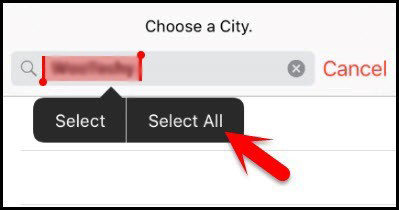
- 次に、「共有」をタップして、共有のメッセージを選択します。
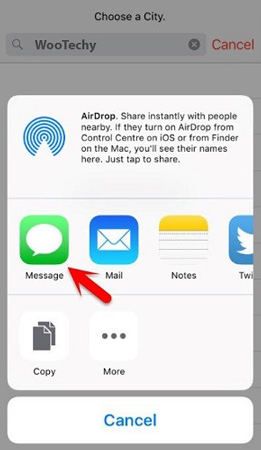
- 「to」フィールドで、[返される]ボタンをクリックする前に、任意の単語を入力します。
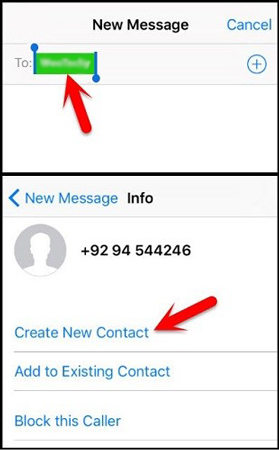
- ホームボタンを押すと、数分後にiPhoneのロックが解除されることを期待してください。

結論
これで、緊急コール画面でiPhoneのロックを解除する方法を知っています。それを自由に使えると、パスコードを忘れても立ち往生することはできません。あなたから必要なのは、のんびりした手順に従い、すぐに電話にアクセスできるようにすることです。また、Itooltab Unlockgoなどのサードパーティツールを使用することもできます。これらの方法も議論されているので、心配する必要はありません。しかし、結論を出す前に、他の方法があることに言及する価値があると思います。 iTunesとiCloudを使用してiPhoneのロックを解除できますが、それは別の日の議論です。緊急コール画面と残りのiOSバージョンでiPhone 11のロックを解除する方法を学んだので、発生する可能性のある緊急コールiPhoneのロック解除の必要性のために準備されました。
無料ダウンロード
安全なダウンロード
無料ダウンロード
安全なダウンロード

